Slėpti programų ir naršyklių valdymą „Windows Security“ sistemoje „Windows 10“
įvairenybės / / August 04, 2021
Skelbimai
Daug laiko praleidžiame naršydami internete ir naudodami skirtingas programas „Windows“ įrenginiuose. Taigi „Microsoft“ turi „Windows Security“ įmontuotą programų ir naršyklių valdymą, kad apsaugotų vartotojus nuo potencialiai kenksmingų atsisiuntimų, svetainių ar failų. Turint šią konkrečią „Windows“ saugos funkciją, veikiančią fone, jums nereikės jaudintis dėl susidūrimo su kenkėjiškais failais internete.
„Microsoft“ programų ir naršyklių valdyme yra keletas specifinių funkcijų, užtikrinančių saugų naršymą „Microsoft Edge“. Tai yra „Microsoft“ saugos funkcija, ir kai kurie administratoriai gali norėti tai paslėpti nuo kitų vartotojų. Jei esate „Windows“ sistemos administratorius ir turite kelis vartotojus, kurie naudojasi ta sistema, slėpti šią saugos funkciją jums bus naudinga. Jei pasirinksite slėpti „Windows“ saugos centro skyrių „Programų ir naršyklių valdymas“, jis nebus rodomas „Windows“ saugos centro lange. Taigi kaip tai padaryti? Sužinokime šiame straipsnyje.
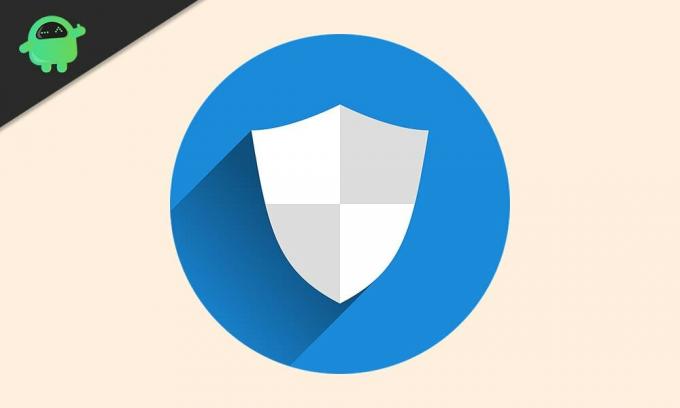
Kaip paslėpti programų ir naršyklių valdymą „Windows Security“ sistemoje „Windows 10“?
Programų ir naršyklių valdymas leidžia vartotojams atnaujinti ir valdyti „Windows Defender SmartScreen“. Tai apsaugos jūsų sistemą nuo kenkėjiškų programų, failų, svetainių ir atsisiuntimų. Be to, jūs taip pat turite „Exploit“ apsaugą, kuri suteikia papildomą sistemos apsaugą. Kai atidarote „Windows“ saugos skyrių „Programų ir naršyklių valdymas“, pamatysite penkis skyrius: „Programų tikrinimas“ ir failai, „SmartScreen“, skirta „Microsoft Edge“, „SmartScreen“, skirta „Microsoft Store“ programoms, izoliuotas naršymas ir „Exploit“ apsauga. Tai nėra vienintelis dalykas, įtrauktas į „Windows“ saugos centrą. Mes taip pat turime:
Skelbimai
Apsauga nuo virusų ir grėsmių: Ji stebės sistemą ir tikrins galimas grėsmes. Jis kartkartėmis vykdys kenkėjiškų programų patikrinimus ir reguliariai gaus atnaujinimus, kad nustatytų naujas ar naujausias grėsmes.
Paskyros apsauga: Tai leidžia vartotojams apsaugoti savo paskyros informaciją, kai jie prisijungia prie „Microsoft“. Tai suteikia papildomą apsaugą, kai reikia nustatyti „Windows Hello Face“, „Piršto atspaudą“ ar PIN kodą prisijungiant prie įrenginio.
Ugniasienė ir tinklo apsauga: Tai yra „Windows“ saugos centro dalis, kuri prižiūri ir valdo „Windows Defender“ antivirusinius nustatymus ir stebi prijungtą tinklą ir interneto ryšius.
Įrenginio sauga: Šis skyrius skirtas vartotojams įžvelgti saugos funkcijas, įmontuotas „Windows“ sistemoje. Vartotojams bus pateikta įrenginio saugos būklės ataskaita, tuo pačiu valdant skirtingas saugos funkcijas, kad būtų užtikrinta geresnė apsauga.
Įrenginio našumas ir būklė: Tai suteiks naudingos informacijos ir būsenos apie įrenginio veikimą ir būklę. Tai taip pat pasirūpins „Windows“ naujinimais, kad jūsų kompiuteryje veiktų naujausia „Windows“ versija.
Šeimos parinktys: Tai yra tarsi tėvų kontrolė, ir jie padės tėvams valdyti savo vaikų patirtį internete. Tai atliks stebėdamas kitus namų ūkio „Windows“ įrenginius, suteikdamas daugiau galimybių kontroliuoti, ką kiti namų ūkio nariai gali pasiekti.
Skelbimai
Norėdami visiškai paslėpti programų ir naršyklių valdymą, turite patobulinti keletą dalykų sistemoje. Šis skyrius liks paslėptas „Windows“ saugos centro lange ir bus paslėptas nuo visų.
Norėdami paslėpti šį „Windows“ saugos centro skyrių, turite naudoti vietinį grupės strategijos rengyklę.
- Paspauskite „Windows“ klavišą + R ir jis atvers dialogo langą Vykdyti.
- Dialogo lange įveskite „gpedit.msc“ ir spustelėkite Gerai.
- Naudodamiesi kairiaja sritimi grupės strategijos redaktoriuje, eikite į „Kompiuterio konfigūracija> Administravimas Šablonai> „Windows“ komponentai> „Windows“ sauga> Programų ir naršyklių apsauga “vietos grupės politikoje redaktoriaus langas.
- Dešinėje srityje pamatysite politiką „Slėpti programos ir naršyklės apsaugos sritį“. Dukart spustelėkite jį.
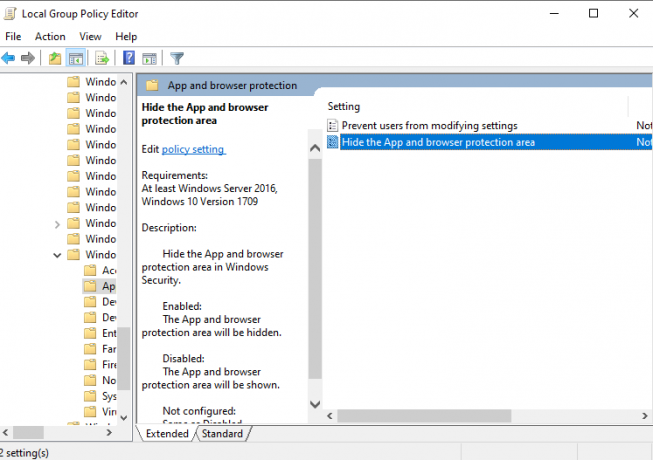
Skelbimai
- Nustatykite perjungiklį į „Įgalinta“, spustelėkite Taikyti, tada spustelėkite Gerai.
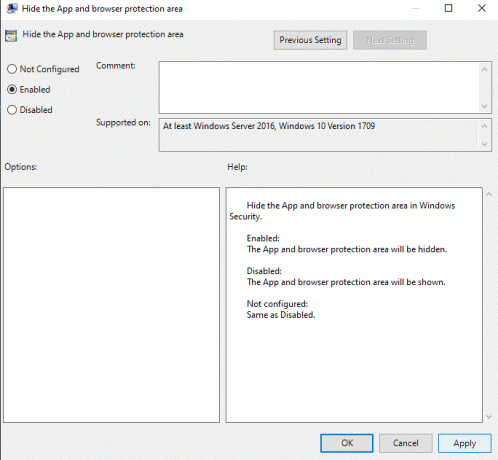
- Tada uždarykite vietinį grupės politikos redaktorių.
Dabar galite atidaryti „Windows“ saugos centrą ir jame nebus rodomas skirtukas Programos ir naršyklės valdymas.
Jei norite, kad šis skyrius vėl būtų rodomas „Windows“ saugos centre, atlikite toliau nurodytus veiksmus.
- Paspauskite „Windows“ klavišą + R ir jis atvers dialogo langą Vykdyti.
- Dialogo lange įveskite „gpedit.msc“ ir spustelėkite Gerai.
- Naudodamiesi kairiaja sritimi grupės strategijos redaktoriuje, eikite į „Kompiuterio konfigūracija> Administravimas Šablonai> „Windows“ komponentai> „Windows“ sauga> Programų ir naršyklių apsauga “vietos grupės politikoje redaktoriaus langas.
- Dešinėje srityje pamatysite politiką „Slėpti programos ir naršyklės apsaugos sritį“. Dukart spustelėkite jį.
- Nustatykite perjungiklį į „Išjungta“ arba „Nekonfigūruota“, spustelėkite Taikyti, tada spustelėkite Gerai.
Taip galite paslėpti programų ir naršyklės valdymą „Windows“ saugos centre. Jei turite klausimų ar klausimų apie šį straipsnį, komentuokite žemiau ir mes su jumis susisieksime. Be to, būtinai peržiūrėkite kitus mūsų straipsnius „iPhone“ patarimai ir gudrybės,„Android“ patarimai ir gudrybės, Kompiuterio patarimai ir gudrybėsir daug daugiau naudingos informacijos.

![Kaip įdiegti atsargų ROM „NODROPOUT T25“ [Firmware File / Unbrick]](/f/a9855c668cbaa84de4879db356cb94cd.jpg?width=288&height=384)
![Kaip įdiegti „Stock ROM“ „Kazam Trooper 651 4G“ [„Firmware Flash File“]](/f/d13f5e58460a334c55a386dbeeb1ffa4.jpg?width=288&height=384)
